
Obsah:
- Zásoby
- Krok 1: 64x32 RGB LED maticový modul
- Krok 2: Připojení maticového panelu 64x32 LED k Arduino Mega
- Krok 3: Proč používat Arduino Mega?
- Krok 4: Programování pro LED Matrix Panel
- Krok 5: Nastavení příkladů knihovny maticových panelů RGB pro modul 64x32
- Krok 6: Převod bitmapových obrázků pro maticový panel LED 64x32
- Autor John Day [email protected].
- Public 2024-01-30 08:20.
- Naposledy změněno 2025-01-23 14:38.



Bavilo mě učit se používat matici LED a adresovatelné diody LED. Když zjistíte, jak to jde dohromady, jsou velmi zábavné. Sestavil jsem tento tutoriál, který vysvětluje jednotlivé kroky jednoduchým a souvislým způsobem, aby se ostatní mohli učit. Tak si užívejte. Pokud máte nějaké dotazy, dejte mi vědět.
Zásoby
RGB LED maticový modul 64 x 32 pixelů
Arduino Mega
Propojovací kabely
USB kabel
USB napájecí adaptér se 2 vstupními konektory
Krok 1: 64x32 RGB LED maticový modul
Název produktu RGB LED maticový modul P4 SMD2121 256 x 128 mm, 64 x 32 pixelů
Rozteč pixelů: 4 mm jednotlivě
Velikost LED: SMD2121 2,1 x 2,1 mm
Vnitřní plnobarevné zařízení pro povrchovou montáž
Maximální spotřeba energie: 20W
Průměrná spotřeba energie: 6,7 W.
Vstupní napětí: DC5V
Krok 2: Připojení maticového panelu 64x32 LED k Arduino Mega

Podle schématu připojte kolíky ke konektoru propojovacího kabelu.
Aby se model správně zobrazoval, musíte ke vstupu připojit 5V napájení. S napájením pouze z desky nestačí, protože některé LED a barvy se nezapnou s plným jasem.
Referenční web:
Další instrukce s připojovací tabulkou - Spousta podrobností.
Krok 3: Proč používat Arduino Mega?
Arduino Mega má 256 kB flash paměti, která je vhodná pro zobrazení mnoha bitmap na LED matici. Arduino Uno má pouze 32 kB flash paměti a jeho použití je omezené.
- Arduino Uno - 32 kB Flash paměť
- Arduino Mega - 256 kB Flash
- ESP8266 D1 mini - 80 KiB
- Flash ESP-32S WROOM-32-4MiB
Krok 4: Programování pro LED Matrix Panel
Stáhněte si a nainstalujte software Arduino z oficiálních webových stránek.
Nainstalujte si knihovnu RGB Matrix Panel ze správce knihovny Arduino nebo z webu GitHub.
Nainstalujte si knihovnu Adafruit GFX z správce knihovny Arduino nebo z webu GitHub.
Nainstalujte si Adafruit BusIO ze správce knihovny Arduino nebo z webu GitHub.
Otevřete ukázkové kódy v nabídce Soubor> Příklady> Panel RGB matice> Vybrat ze seznamu.
Připojte Arduino Mega k počítači. Vyberte správné zařízení a port. Nahrajte a spusťte kód.
Krok 5: Nastavení příkladů knihovny maticových panelů RGB pro modul 64x32
Příklady v knihovně byly vytvořeny pro menší maticové moduly LED. Abychom jej mohli spustit na modulu 64x32, musíme upravit kód.
Pro všechny příklady v knihovně:
- colorwheel_32x32
- colorwheel_progmem_32x32
- PanelGFXDemo_16x32
- plasma_16x32
- plasma_32x32
- scrolltext_16x32
- testcolors_16x32
- testshapes_16x32
- testshapes_32x32
- testshapes_32x64
Pro každý z příkladů bylo nutné provést následující změny. Přidejte řádek:
#definovat D A3
Upravit řádek:
RGBmatrixPanel *matrix = nový RGBmatrixPanel (A, B, C, CLK, LAT, OE, true);
Sčítání D po C a 64 po true. Řádek by měl být takový.
RGBmatrixPanel *matrix = nový RGBmatrixPanel (A, B, C, D, CLK, LAT, OE, true, 64);
Krok 6: Převod bitmapových obrázků pro maticový panel LED 64x32
Zde můžete převést bitmapový obrázek na soubor c:
Přidejte bitmapový kód do horní části.
K funkci „void loop () {}“přidejte následující:
matrix-> drawRGBBitmap (0, 0, (const uint16_t *) povrch, 64, 32);
matrix-> show ();
zpoždění (4000);
matrix-> clear (); // Nastavit obrázek na černý
Tato funkce se používá k vykreslení bitmapy.matrix-> drawRGBBitmap (x, y, bitmap, w, h);
- x a y je pozice na desce.
- w a h je šířka a výška.
- bitmapa je odkaz na bitmapový kód v horní části.
Získejte svůj konečný kód Arduino zde na GitHub:
Kód Arduino na GitHubu
Doporučuje:
Matice LED ovládaná asistentem Google!: 7 kroků (s obrázky)

Matice LED ovládaná pomocí Google Assistant!: V tomto tutoriálu vám ukážu, jak můžete vytvořit matici LED ovládanou pomocí Google Assistant, kterou můžete ovládat kdekoli pomocí smartphonu, takže pojďme začít
LED matice s Arduino: 8 kroků

Led Matrix s Arduino: Tato LED matice používá 74HC595 Shift Register & Počitadlo desetiletí CD4017, jeho vytvoření velmi jednoduché, pokud budete postupovat podle níže uvedených kroků, kroky jsem zjednodušil a vše vysvětlil pro lepší porozumění
Kaskádovatelná LED matice 8x16 Rgb: 3 kroky

Cascadable 8x16 Rgb LED Matrix: V tomto projektu jsem vytvořil kaskádovatelnou 8x16 rgb LED matici a její ovladač. Pro podporu USB slouží mikročip 18F2550. RGB LED diody jsou poháněny posuvnými registry 74hc595 s rezistory. Pro animace a konfigurační data; 24C512 externí eeprom
Matice RGB pomocí NovaStar: 5 kroků
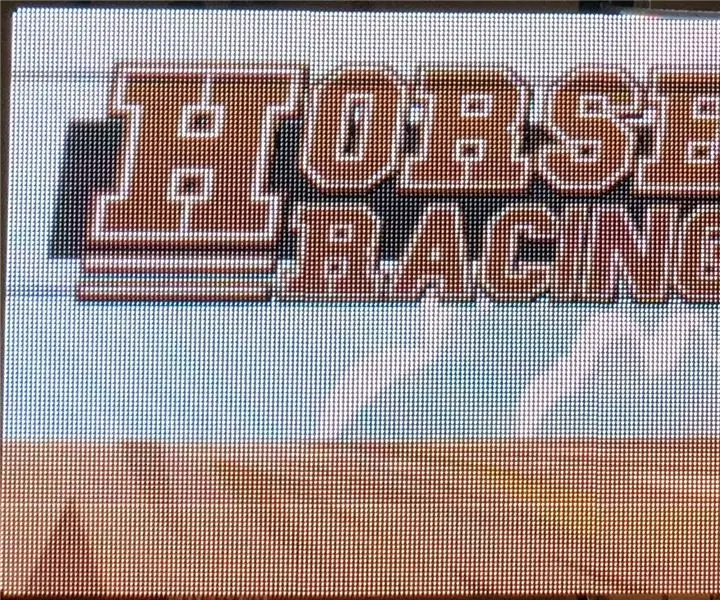
RGB Matrix pomocí NovaStar: Na Halloween jsme se letos rozhodli udělat dostihovou hru. Chtěl jsem obrovský displej a vždy mě zajímalo hraní s čínskými panely RGB Matrix. V minulosti jsem hrál s programovatelnými LED diodami, ale je těžké získat hodně odhodlání
RGB LED matice: 5 kroků

RGB LED Matrix: Hledejte instruktážní a můžete najít mnoho LED maticových projektů. Žádný z nich nebyl přesně tím, co jsem chtěl, což bylo prozkoumat interakce hardwarového a softwarového designu za účelem výroby něčeho a vyrobit konečný produkt v úhledné desce plošných spojů s
